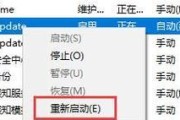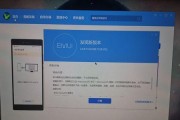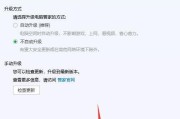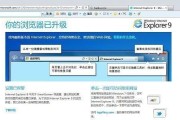现在,手提电脑(笔记本电脑)已经成为了日常工作、学习乃至娱乐的一部分。但随着时间推移和技术发展,原有配置可能无法满足我们的需求。升级配置可以有效延长电脑的使用寿命,提升性能。在六安,该如何正确升级您的手提电脑配置呢?接下来,本文将为您提供详细的步骤指导与所需工具,帮助您轻松完成升级过程。
一、确定升级配置的必要性和可行性
在开始行动前,请确保对您的手提电脑进行一次全面的检查,了解哪些部件可以升级,以及是否具有升级的必要性。常见的可升级配置包括内存、硬盘(SSD/NVMe更换或额外安装)、显卡(部分机型支持)及电池。
工具准备
螺丝刀套装:建议至少包括平头和十字两种类型
静电手环:防止静电损伤电脑内部组件
安全工作环境:确保在一个平整、干净、无尘的工作台面上操作
需要的注意方面
笔记本型号:不同的笔记本型号,其升级方案会有所不同
硬件兼容性:必须确保升级部件与您的笔记本兼容
主要性能需求:根据您的使用情况,决定升级哪个部件最为合适
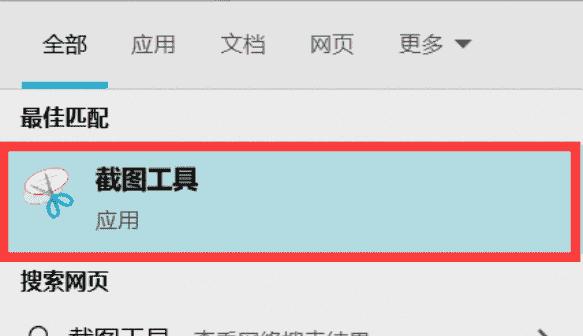
二、升级内存
内存(RAM)是决定电脑运行速度的重要因素之一。升级内存通常是最直接且效果明显的性能提升方式。
操作步骤:
1.断电与拆卸电池:关闭电脑,拔掉电源适配器,并拆下电池,以防止电源意外启动。
2.找到内存插槽位置:翻开笔记本底面,通常内存条位于可拆卸的保护盖下,找到内存插槽。
3.释放内存锁定机构:通常内存条两侧会有锁定机构,轻轻扳开即可释放内存条。
4.取出旧内存条:向外轻拉内存条,使其与插槽分离。
5.安装新内存条:将新内存条对准插槽,以一定角度轻轻插入,直至听到“咔哒”声,表明已锁紧。
补充提示:
可能需要增加两根内存条以获得更佳的双通道效果。
购买内存条时,建议购买与原内存同一品牌和型号,以保证兼容性。

三、升级硬盘
更换旧硬盘为固态硬盘(SSD)或升级为更高容量的硬盘,可以有效提升系统的响应速度和存储空间。
操作步骤:
1.拆卸旧硬盘:首先找到并拆下旧硬盘。这个步骤因不同笔记本型号而有所差异,必要时,请查看用户手册。
2.安装新硬盘:将新硬盘放置到硬盘位,并用螺丝固定。
3.安装系统(若需要):如果更换为新的硬盘,需要进行系统安装。
注意事项:
SSD的安装通常需要硬盘转接架或转接线。
在更换硬盘前,请务必备份好数据。

四、升级显卡和电池
显卡和电池的升级一般是针对特定机型,且相对更为复杂的过程。对于大部分手提电脑,显卡并非可升级选项,因为其直接焊接在主板上。但部分较新或高端游戏笔记本可能支持外接显卡扩展坞。
显卡升级:
需要额外确认笔记本是否有外接显卡坞的接口。
外接显卡坞使用时,需要额外电源供应和支持。
电池升级:
找到电池的位置和锁定方式。
确保新电池与原型号兼容。
电池升级建议找专业维修站操作,以确保安全。
结语
通过以上步骤,我们可以看到,在六安升级手提电脑配置并非难事,但需要细致的准备和细心的操作。在升级之前,请务必核对所有硬件兼容性问题,并准备好所有必需的工具和条件。若您对电脑硬件不熟悉,建议前往专业的电脑维修店进行操作,以确保升级过程顺利,并防止造成不必要的损害。升级后的笔记本电脑,无疑将以更加优越的性能满足您的需求。
标签: #电脑升级